Ten artykuł został przetłumaczony przy użyciu narzędzia do tłumaczenia maszynowego.
Ustawienia automatyzacji dla innych użytkowników
Technologia odgrywa znaczącą rolę w naszym codziennym życiu w naszym dynamicznie zmieniającym się świecie. Podczas gdy jednym z głównych celów Pipedrive'a jest budowa prostego w obsłudze i intuicyjnego narzędzia, nie każdy jest biegły w technologii i może potrzebować pomocy przy konfigurowaniu pewnych funkcji.
Opcja udostępniania automatyzacji innym użytkownikom ma na celu pomóc administratorom zorientowanym technologicznie zaoszczędzić czas, konfigurując automatyzacje dla mniej doświadczonych użytkowników.

Udostępnij automatyzacje innym
Przed udostępnieniem automatyzacji, musisz pamiętać, że tylko automatyzacje z wyzwalaczem ”Wyzwalane przez wybranych użytkowników” można udostępniać. Jeśli ustawiono wyzwalacz ”Wyzwalane przez każdego”, udostępnienie nie jest wymagane, ponieważ wszyscy użytkownicy są już zawierani.
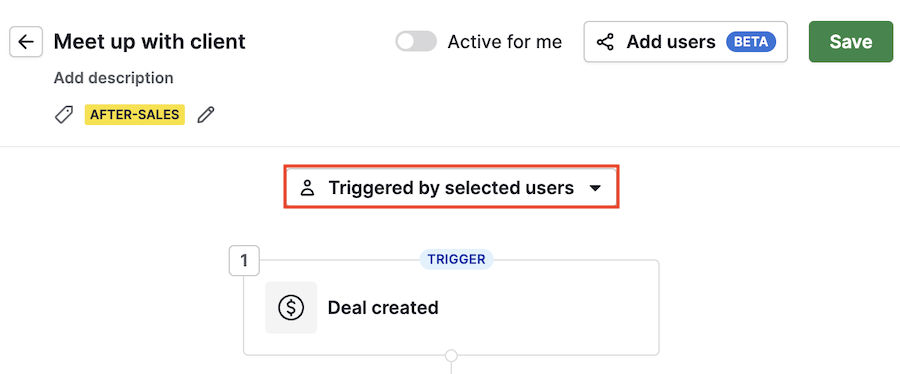
Aby dać innym użytkownikom w Twojej firmie dostęp do automatyzacji, kliknij w samą automatyzację, aby otworzyć widok kontekstowy. Następnie, w sekcji użytkowników, kliknij ”Dodaj użytkowników”.
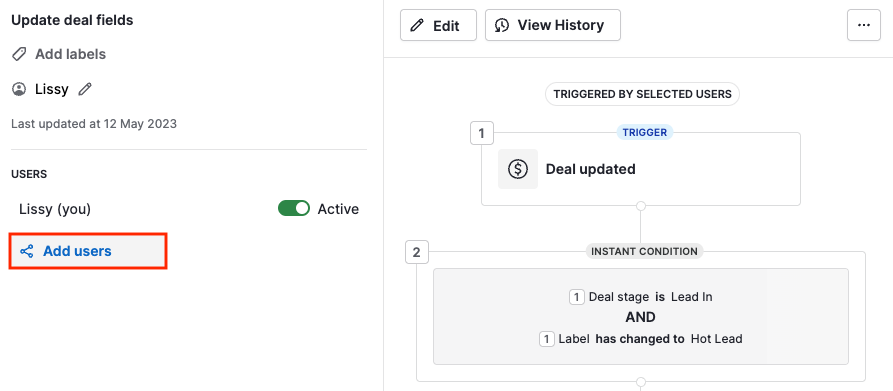
Zobaczysz monit o zarządzaniu dostępem. Znajdź użytkowników, którymi chcesz podzielić się automatyzacją i kliknij ”Zastosuj zmiany”.
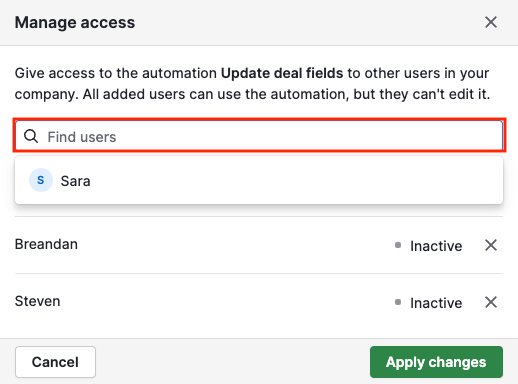
Po zapisaniu zmian, zobaczysz, że sekcja użytkowników w widoku kontekstowym teraz będzie miała listę użytkowników mających dostęp do automatyzacji.
Klikając ”Zarządzaj dostępem” możesz dodać więcej użytkowników lub usunąć dostęp już istniejących.
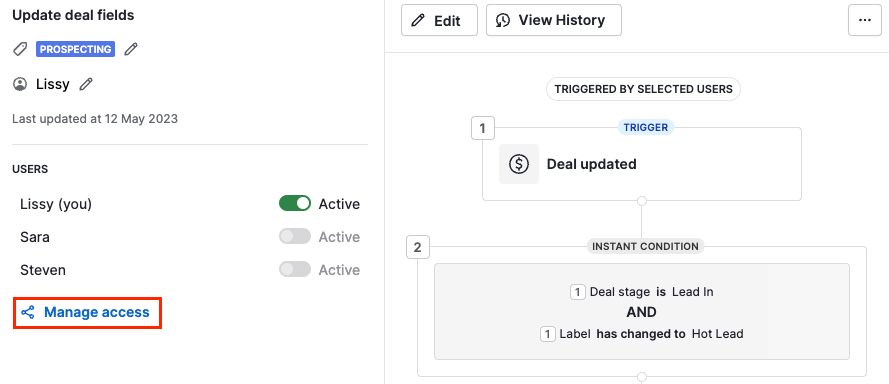
Na liście widoku automatyzacji będziesz mógł zobaczyć udostępnione automatyzacje, które są włączone lub wyłączone. Ikona udostępniania ma dwie liczby:
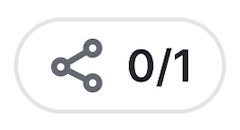
- Pierwsza liczba wskazuje, ile użytkowników już aktywowało automatyzację
- Druga liczba wskazuje, ile użytkowników udostępniono z automatyzacją
Aktywuj udostępnione automatyzacje
Ponieważ automatyzacje udostępnione innym będą wykonywać działania w ich imieniu (np. wysyłać maile, wysyłać wiadomości na Slacku, itp.), subskrybujący użytkownicy muszą zgodzić się włączyć automatyzację dla siebie i zgodzić się na ewentualne przyszłe zmiany, ponieważ nie zostaną o nich poinformowani.
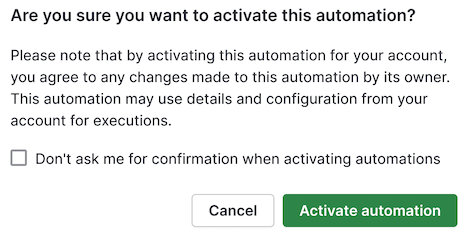
Po aktywacji automatyzacji przez użytkowników, zobaczysz przełącznik ”Active” włączony w sekcji użytkownicy.
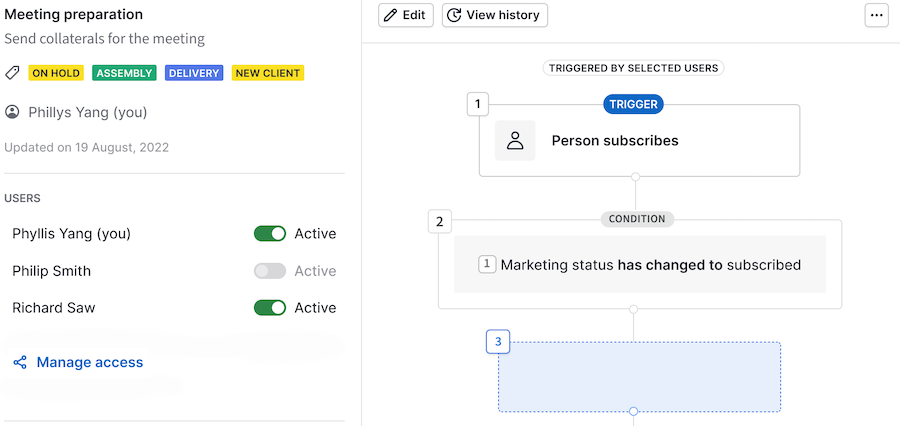
Regularni użytkownicy, którzy otrzymali i aktywują automatyzacje, będą mogli zobaczyć schemat działania i wykonania przez swojego użytkownika. Jednak nie będą mogli edytować, przenosić, usuwać ani duplikować automatyzacji, ponieważ te działania będą ograniczone tylko do globalnych administratorów.
W razie potrzeby administratorzy mogą tymczasowo lub na stałe usunąć użytkowników z automatyzacji. Jeśli usunięcie jest tymczasowe, regularnemu użytkownikowi będzie trzeba ponownie aktywować automatyzację, aby wznowić wykonania.
Historia wykonania
Użytkownicy administratorzy
Użytkownicy administratorzy mają dostęp do pełnej historii wykonania udostępnionej automatyzacji. Mogą:
- Filtrować według użytkownika
- Szukać konkretnych wykonanych zadań przez konkretnych użytkowników
- Wybierać okres czasu
- Sprawdzać status wykonania
Zwykli użytkownicy
Zwykli użytkownicy będą mogli zobaczyć wszystkie informacje dotyczące ich własnych wykonanych zadań, takie jak status i okres czasu.
Rozwiązywanie problemów
Gdy automatyzacja zostanie aktywowana, system przeprowadzi diagnozę, aby potwierdzić poprawność budowy procesu roboczego i brak problemów uniemożliwiających jego wykonanie.
Jeśli zostanie znaleziony błąd, zostaniesz powiadomiony i będziesz musiał przejrzeć proces roboczy, aby go włączyć.
Kliknij ”Rozwiąż problem” u góry strony, aby uzyskać więcej informacji o błędach.
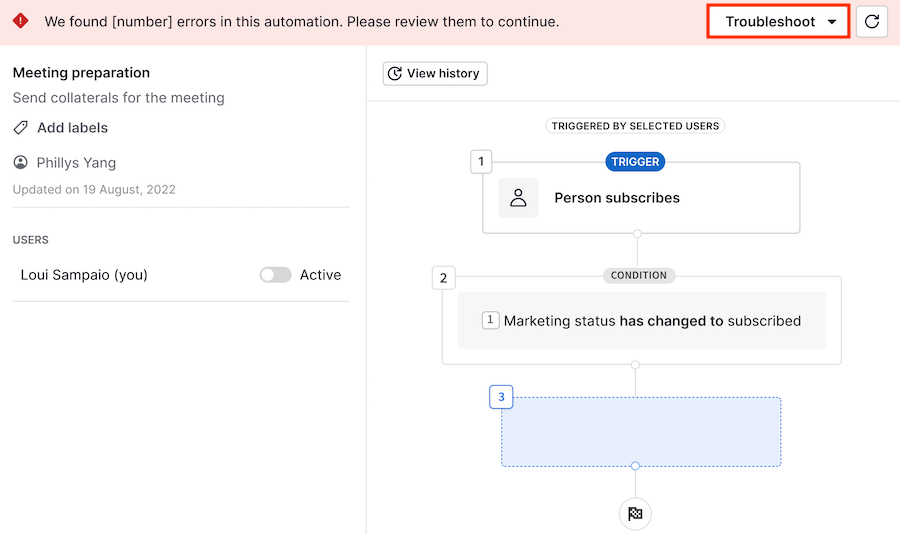
Gdy problemy zostaną rozwiązane, możesz ponownie przeprowadzić diagnozę i aktywować automatyzację.
Czy ten artykuł był pomocny?
Tak
Nie